Hướng dẫn cách phản chiếu ảnh chụp camera trước trên iPhone
Chúng ta đã quen với những bức ảnh phản chiếu giống như những gì chúng ta thấy trong gương. Vậy nên những bức ảnh chân thực khi chụp ảnh bằng iPhone lại khiến chúng ta không quen và muốn lật lại.
Khi bạn chụp ảnh selfie bằng camera trước của iPhone, ống kính sẽ cho bạn một tấm ảnh khác với những gì bạn chụp. Kính ngắm đang hiển thị hình ảnh phản chiếu như những gì mọi người thấy trong gương. Tuy nhiên khi chụp ảnh bằng iPhone, bạn sẽ nhận một bức ảnh không có bất kỳ hiệu ứng phản chiếu nào. Về mặt kỹ thuật, những bức ảnh mà iPhone chụp là chân thực, trong khi hình ảnh phản chiếu là sai. Nhưng một số người dùng không thích điều này vì họ đã quen với hình ảnh phản chiếu. Vì vậy, trong bài viết này chamsocdidong.com sẽ hướng dẫn cách bạn có thể phản chiếu ảnh selfie của camera trước trên iPhone chính hãng VN/A.
Mirror Front Camera Selfies trên iPhone
Có hai cách để phản chiếu ảnh selfie của camera trước trên iPhone. Với bản phát hành iOS 14 mới, Apple đã đưa vào một tính năng mới cho phép bạn tự động chụp ảnh chân dung phản chiếu. Điều đó có nghĩa là điện thoại của bạn đang chụp hình ảnh mà bạn nhìn thấy trên kính ngắm. Đối với các phiên bản iOS trước đây, chúng ta có thể sẽ sử dụng các tính năng chỉnh sửa ảnh của ứng dụng Apple Photos để đạt lật ảnh. Bạn có thể nhấp vào các liên kết bên dưới để chuyển đến phần mong muốn.
Các hướng dẫn dưới đây được thực hiện trên thiết bị điện thoại iPhone 12 Pro Max Apple thuộc dòng iPhone 12 Series, bạn có thể thực hiện tương tự trên các thiết bị di động khác.
Mirror Front Camera Selfies trên iPhone chạy iOS 14
Bước 1. Mở Cài đặt => cuộn xuống để tìm menu Máy ảnh và nhấn vào nó.
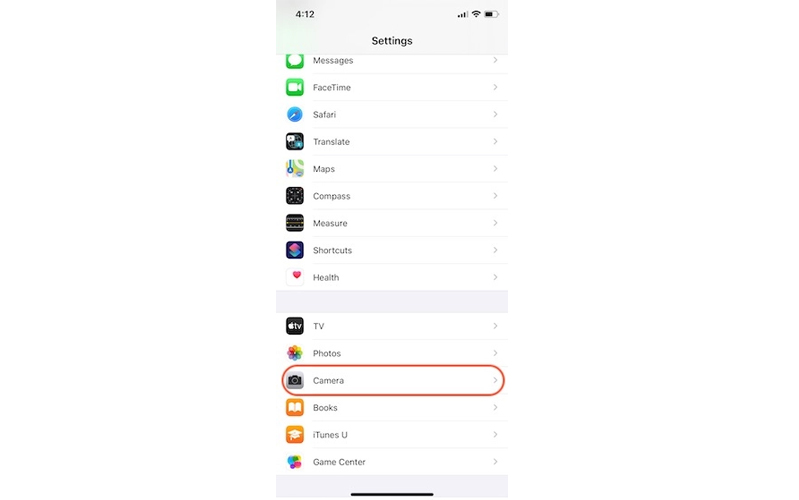
Bước 2. Bật công tắc cho Mirror Selfies
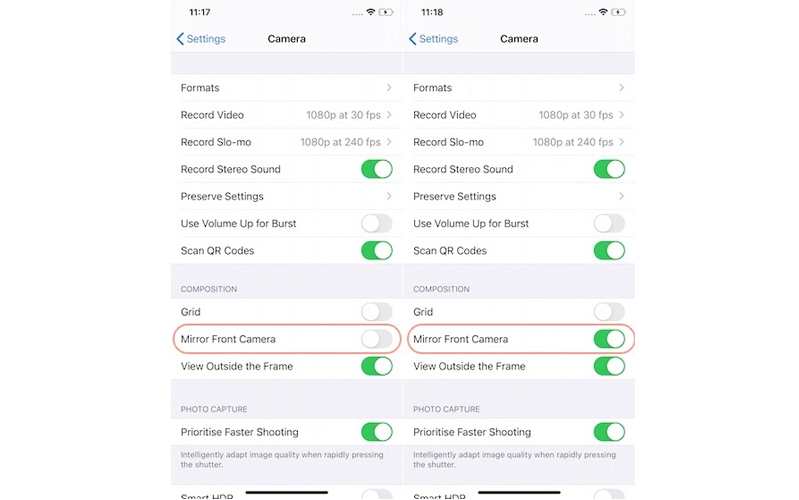
Lưu ý: Tính năng này cũng có thể phụ thuộc vào mẫu iPhone bạn đang dùng. Chamsocdidong.com không tìm thấy cài đặt này trên iPhone X nhưng nó có trên iPhone 11.
Mirror Front Camera Selfies trên iPhone chạy iOS 13
Bước 1. Khởi chạy ứng dụng Ảnh và mở ảnh bạn muốn phản chiếu.
Bước 2. Nhấn vào nút Edit để chỉnh sửa.
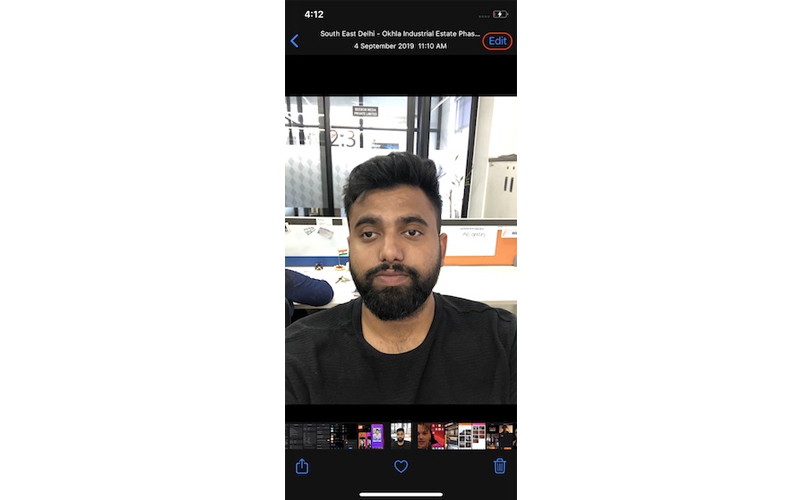
Bước 3. Tại đây, nhấn vào biểu tượng cắt.
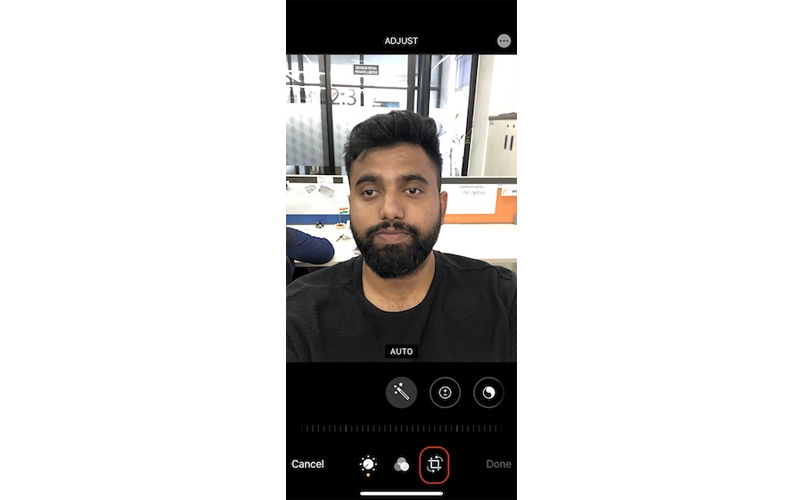
Bước 4. Bây giờ, nhấn nút “Flip” để lật hình ảnh. Nhấn vào “Xong” để lưu hình ảnh.
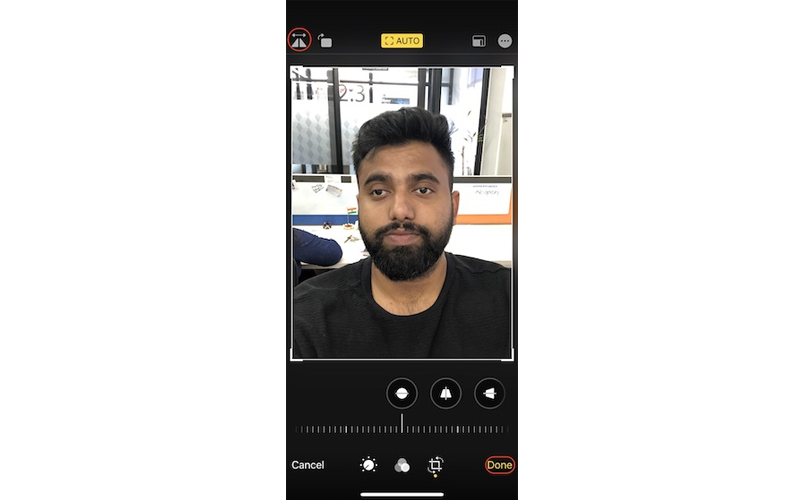
Bước 5. Đây là hình ảnh selfie sau khi soi gương.
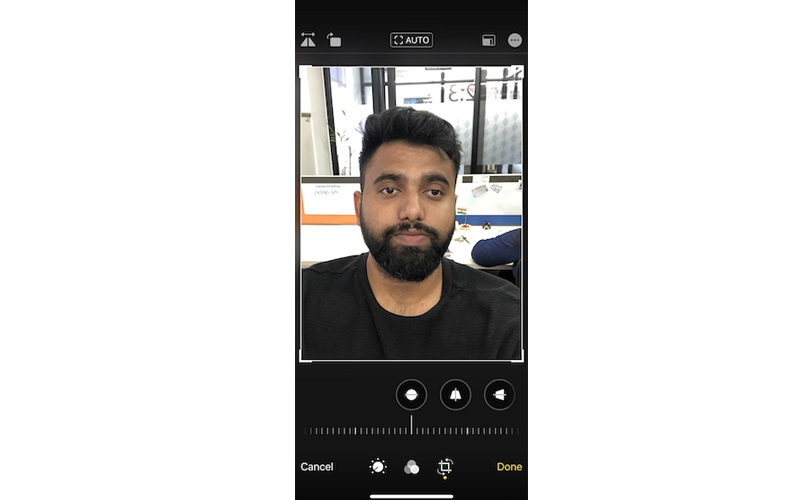
Chụp ảnh như những gì bạn nhìn thấy trong kính ngắm trên iPhone
Như ta thấy, iOS 14 giúp người dùng iPhone cũ dễ dàng chụp ảnh selfie phản chiếu trên iPhone. Nếu không thích ảnh tự chụp chân thực và thích hiệu ứng được phản chiếu, người dùng có thể làm theo các bước để thay đổi cài đặt. Trên iOS 13, bạn có thể sử dụng các tính năng chỉnh sửa để đạt được điều tương tự. Hy vọng bài viết này sẽ giúp bạn có những bức ảnh ưng ý! Ngoài ra, để sở hữu những thiết bị Apple với giá RẺ NHẤT THỊ TRƯỜNG hãy đến 24hStore nhé. Tại đây bạn có thể sở hữu chiếc iPhone 12 cũ đẹp như mới mà giá cực êm.
Xem thêm: Hướng dẫn tải và cài đặt iOS 14 Public Beta 6 cho iPhone






















